Como restringir o conteúdo no WordPress para usuários registrados?
Publicados: 2022-02-07Se você planeja restringir o conteúdo do seu site WordPress, também deve saber como fazê-lo para usuários registrados. Quando pensamos em restrição de conteúdo, assumimos que é apenas para manter usuários não registrados fora.
Mas e se lhe disséssemos que você pode fornecer níveis variados de acesso a usuários registrados em seu site? Bem, é possível com o incrível plugin de registro de usuário.
Assim, neste artigo, orientaremos você sobre como restringir o conteúdo a usuários registrados apenas no WordPress usando o Registro de Usuário. Então vamos começar.
Melhor maneira de restringir o conteúdo no WordPress apenas para usuários registrados
Restringir o conteúdo com base nas funções de usuário do WordPress é bastante comum. O WordPress vem com seis funções de usuário padrão que você pode atribuir aos usuários em seu site com base nos vários níveis de acesso que deseja conceder a eles.
No entanto, pode ser necessário colocar mais níveis de restrição, como domínios de e-mail, fonte de registro, etc., para seus usuários registrados. E se você não sabia, o WordPress não facilita essa opção por padrão.
É por isso que você precisará de um plugin do WordPress como o User Registration, um plugin gratuito de criação de formulários de registro, para isso.
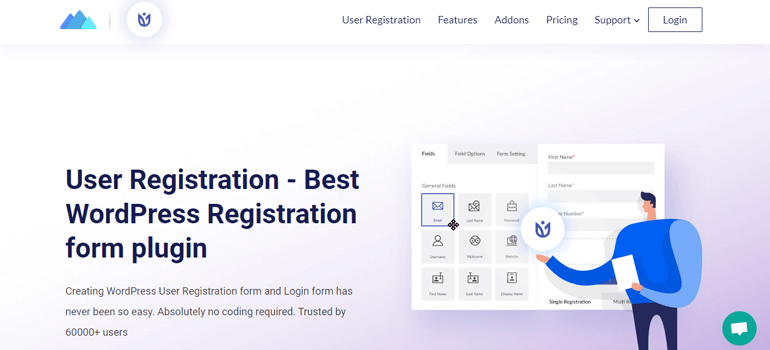
O registro do usuário vem com um construtor de formulários de arrastar e soltar altamente fácil de usar para ajudá-lo a criar formulários personalizados com campos personalizados rapidamente. Sem falar na facilidade de customização e configuração devido a sua interface intuitiva.
Mas e a restrição de conteúdo? Bem, o plugin User Registration WordPress oferece o complemento Content Restriction para ajudá-lo a restringir o acesso a usuários registrados com base em critérios específicos.
Você pode colocar o nível mais básico de restrição em todo o seu site ou em páginas e postagens específicas. Caso contrário, você pode criar regras de acesso personalizadas para restrições de conteúdo avançadas.
Portanto, não há dúvida de que o plugin User Registration é a melhor maneira de restringir o conteúdo a usuários registrados no WordPress.
E como você faz isso? Para responder à sua pergunta, preparamos o seguinte guia passo a passo sobre como restringir o conteúdo apenas para usuários registrados do WordPress. Agora, vamos pular direto para isso!
Como restringir o conteúdo no WordPress para usuários registrados?
É mais fácil do que você imagina restringir conteúdo no WordPress, especialmente ao usar o plugin User Registration. Você só precisa seguir e implementar os seguintes passos com cuidado:
1. Instale e ative o User Registration Pro
Antes de nos aprofundarmos na restrição de conteúdo, você precisará do plug-in User Registration Pro instalado e ativado em seu site.
O add-on Content Restriction é uma extensão disponível apenas na versão premium do plugin User Registration. User Registration Pro é um plugin autônomo que você pode usar comprando qualquer um dos planos premium do User Registration. Quando você for um usuário premium, poderá acessar o arquivo complementar de restrição de conteúdo para usar em seu site.
Então, acesse a página oficial de preços do Cadastro de Usuário e escolha o plano mais adequado para você. Em seguida, faça login na sua conta através do link enviado para o endereço de e-mail fornecido durante a compra.
No painel da sua conta, você verá sua chave de licença, bem como os complementos premium para download. Encontre o arquivo User Registration Pro na guia Downloads e baixe o arquivo ZIP no seu dispositivo.
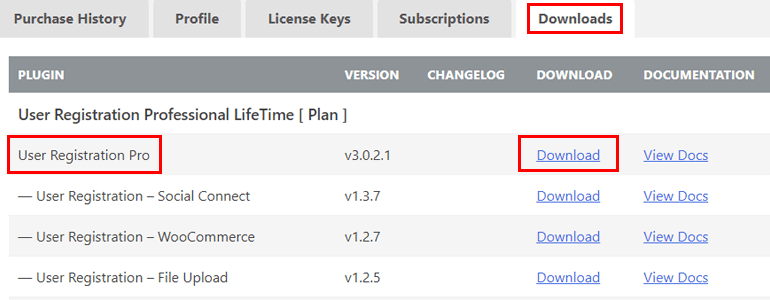
De volta ao seu painel do WordPress, navegue até Plugins >> Add New >> Upload Plugin . Em seguida, escolha o arquivo que você acabou de baixar e clique no botão Instalar agora .
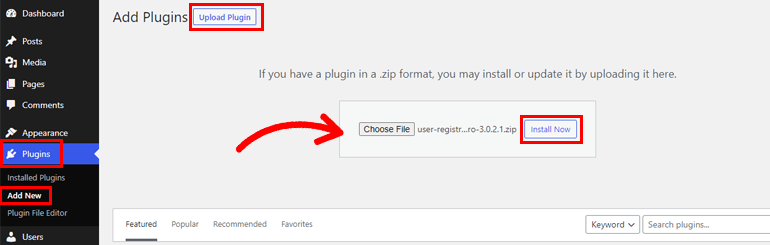
Logo após a conclusão da instalação, pressione o botão Ativar Plugin para ativar o User Registration Pro em seu site.
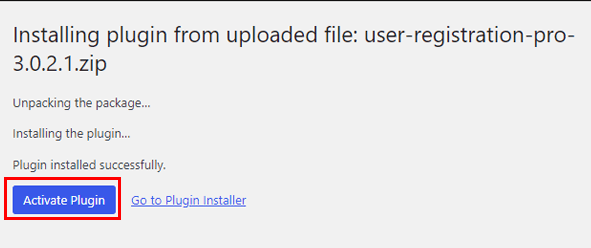
2. Baixe e instale o complemento de restrição de conteúdo
Em seguida, você terá que baixar e instalar o complemento Content Restriction. Ele simplesmente adiciona funcionalidades de restrição de conteúdo ao plugin principal.
Portanto, acesse sua conta WPEverest novamente e baixe o arquivo ZIP de restrição de conteúdo na guia Downloads.
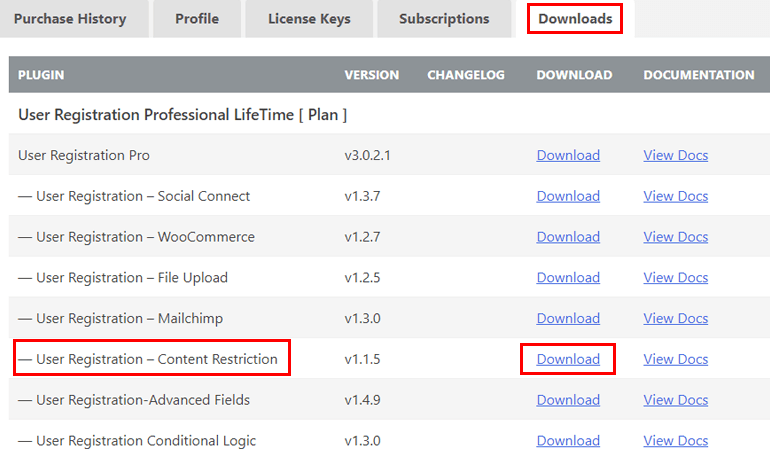
Agora, instale e ative o arquivo add-on como você fez com o arquivo User Registration Pro.
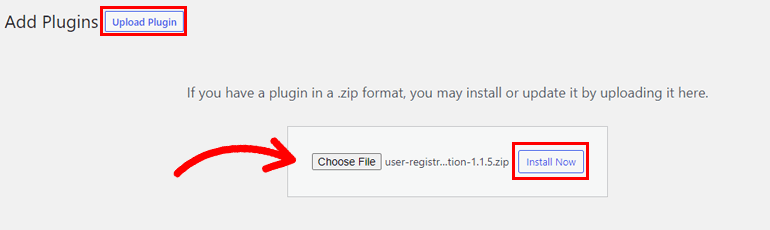
Se você for para a página Plugins >> Plugins Instalados , verá que um campo sob o plugin User Registration (Pro) solicita sua chave de licença.
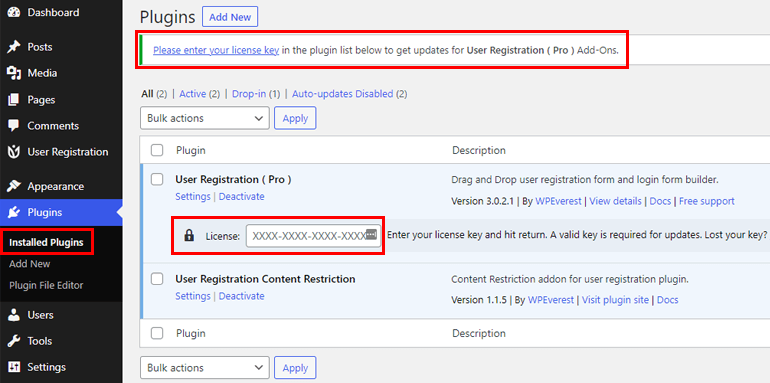
Lembre-se da guia Chaves de licença no painel da sua conta? Você só precisa copiar a chave e colá-la neste campo. Recomendamos fazer isso sem falhas, pois é a chave para obter atualizações regulares para todos os complementos premium de registro de usuário que você está usando em seu site.
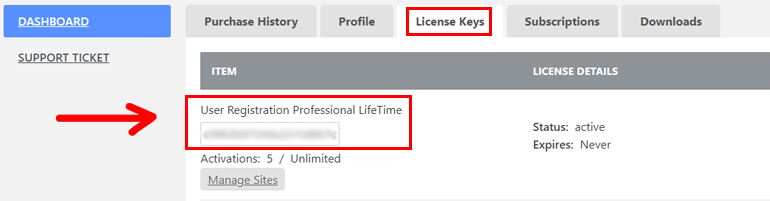
E com isso, você instalou com sucesso tanto a versão gratuita do plugin User Registration quanto o add-on Content Restriction.
3. Restringir o conteúdo a usuários registrados
Antes de começarmos com a restrição de conteúdo, verifique se você tem a opção Membership ativada para seus usuários.
Se você ainda não fez isso, basta abrir Configurações à esquerda e ir para a seção Geral . Aqui, você verá a opção Membership , que permite ou restringe os usuários de se registrarem com um formulário de front-end.
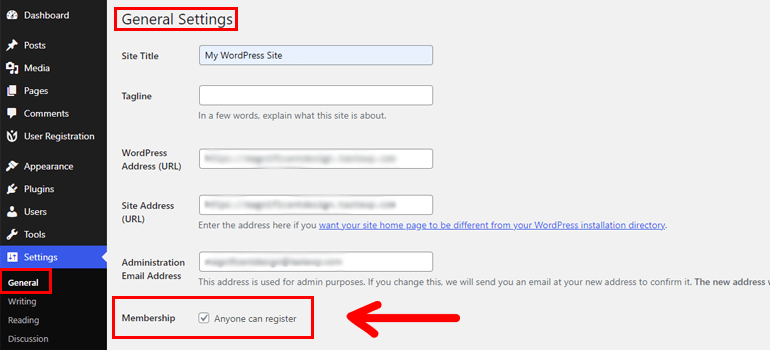
Agora, tudo o que você precisa fazer é marcar a caixa de seleção.
Isso é importante porque o objetivo principal do Registro de Usuário é criar formulários de registro por meio dos quais os usuários se registrarão em seu site. Assim, esta etapa é obrigatória se você planeja adicionar formulários de registro de front-end ao seu site usando este plug-in.
Agora você está pronto para aplicar restrições de conteúdo a usuários registrados em seu site.
Mas espere, onde está o formulário de registro para registrar usuários em primeiro lugar? Bem, você pode usar o formulário padrão com o qual o plugin vem se estiver com pouco tempo.
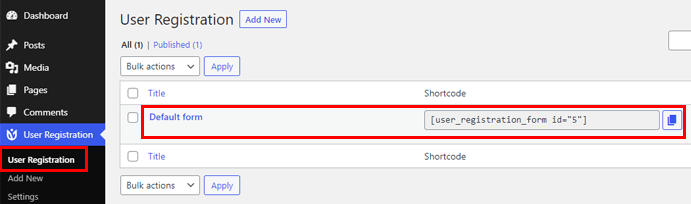
No entanto, se você deseja criar um formulário de registro personalizado e detalhado para o seu site, consulte nosso guia completo sobre como criar um formulário de registro no WordPress.
Quando terminar, você pode prosseguir com o restante deste guia.
Atualmente, existem duas maneiras de restringir o conteúdo para usuários registrados do WordPress com o Registro de Usuário. Nós discutimos ambos em detalhes abaixo.
I. Ativar restrição de conteúdo básico
Para aqueles que procuram restrição básica de conteúdo, o Registro de Usuário cobre isso. Você pode escolher entre restrição de conteúdo total e restrição de conteúdo parcial.
Orientaremos você pelo conteúdo completo e pela restrição de conteúdo parcial para ajudá-lo a entender como implementá-los em seu site.
Restrição de conteúdo total
Restringir o conteúdo completo significa revogar o acesso a uma página ou postagem inteira com base em critérios específicos. Você pode aplicar uma restrição total de conteúdo a páginas e postagens individuais ou criar regras globais.
Configurações globais
Se você deseja aplicar as mesmas regras de restrição a todas as páginas e postagens do seu site, esse é o caminho a seguir.
Basta navegar até a seção Registro do usuário no lado esquerdo do painel do WordPress.
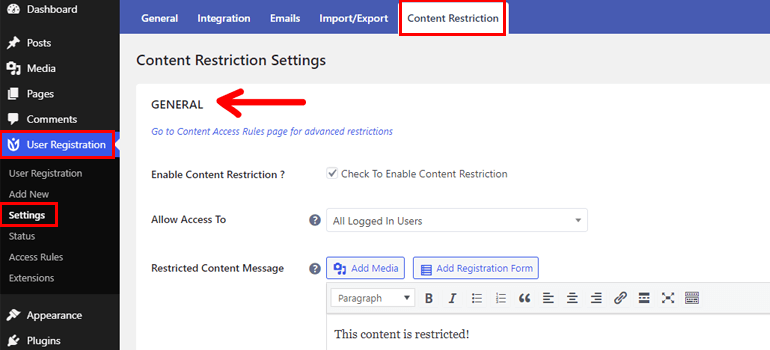
Abra Configurações e clique na guia Restrição de conteúdo . Aqui, você poderá definir restrições gerais de conteúdo para todo o conteúdo do seu site.
Primeiro, marque a caixa de seleção Ativar restrição de conteúdo . Depois disso, no menu suspenso, escolha os critérios para permitir o acesso ao seu conteúdo. Você pode escolher entre Todos os usuários conectados , Escolher funções específicas e Usuários convidados .

Você também pode digitar mensagens personalizadas para exibir caso um usuário que não atenda aos seus critérios tente acessar o conteúdo do seu site.
Suponha que você queira definir a opção Permitir acesso para pessoas com funções de usuário específicas. Você precisará selecionar Escolher regras específicas na lista suspensa. Ao clicar na referida opção, uma nova opção para escolher uma função de usuário aparece abaixo. Feito isso, clique no botão Salvar alterações na parte inferior.

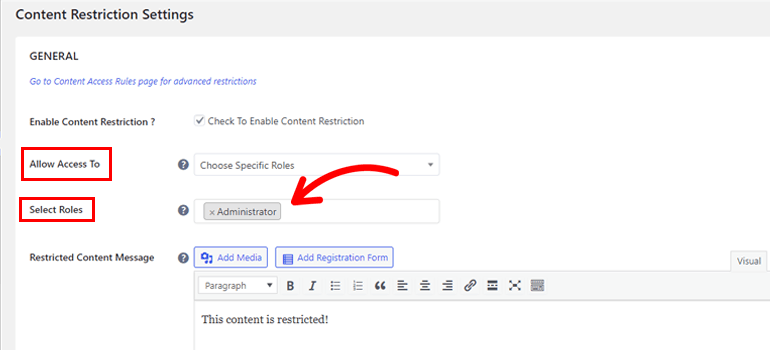
Isso aplicará a restrição a todas as páginas e postagens em seu site WordPress. Assim, os usuários registrados com apenas a função de usuário que você escolheu poderão acessar o conteúdo.
Configurações de Páginas/Postagens Individuais
Agora, você também pode precisar definir regras de restrição diferentes para conteúdo diferente em seu site. Nesse caso, você pode abrir as páginas e postagens individuais e definir suas configurações de restrição.
É bem simples; mostraremos como.
Vá para Páginas ou Posts no painel do WordPress, dependendo de onde você deseja aplicar restrições. Aqui, abra uma página ou postagem de sua escolha e role para baixo até a parte inferior.
Você verá a seção Restringir este conteúdo com duas opções. Em primeiro lugar, marque a caixa de seleção Restringir conteúdo completo . Você também pode ver algumas informações sobre a restrição parcial de conteúdo, mas falaremos sobre isso mais tarde.
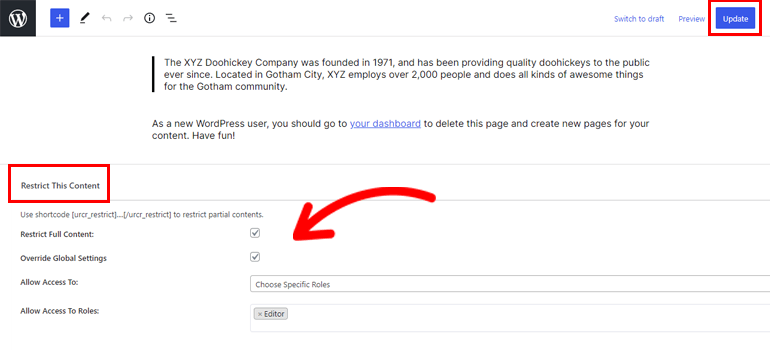
Em seguida, você terá que Override Global Settings para que as configurações individuais tenham efeito. As configurações individuais que você acabou de configurar não serão implementadas se você não fizer isso, pois as configurações globais têm uma prioridade mais alta.
Ao substituir as configurações globais, você também deve escolher a nova opção em Permitir acesso a , como fizemos antes. Depois disso, clique no botão Atualizar para salvar as alterações.
Portanto, se as configurações globais permitirem acesso apenas a usuários conectados, você poderá definir a configuração individual aqui como Usuários convidados . Enquanto o resto das páginas e postagens estarão acessíveis a todos os usuários logados, esta página específica estará disponível especificamente para usuários convidados.
Restrição de Conteúdo Parcial
A restrição parcial de conteúdo é sua amiga para uma situação em que você precisa restringir apenas algumas partes do seu conteúdo.
Você pode definir a restrição de conteúdo parcial incluindo o conteúdo que deseja restringir com este código de acesso:
[urcr_restrict]…[/urcr_restrict]
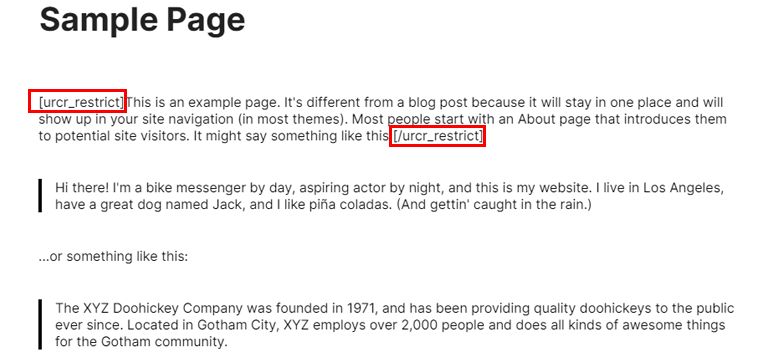
Fácil assim!
Melhor ainda, você pode definir parâmetros que definem quem deve ter acesso a esse conteúdo. Por exemplo, suponha que você defina o parâmetro access_role para o shortcode conforme abaixo. Nesse caso, ele permitirá acesso apenas a usuários com a função de usuário Assinante .
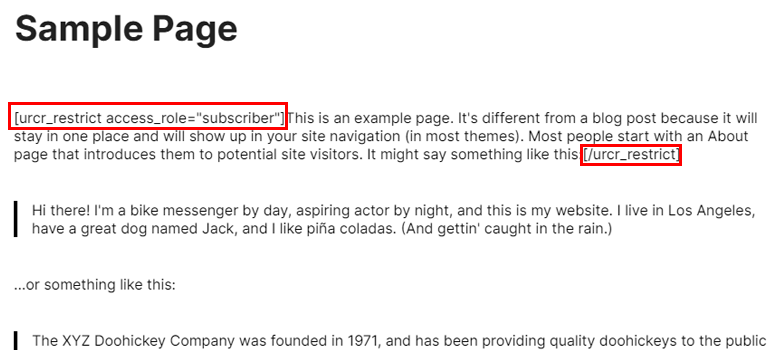
Da mesma forma, você pode limitar o acesso a outras funções de usuário. Você também poderá conceder acesso a várias funções de usuário. Basta separar os papéis por uma vírgula.
Da mesma forma, usando o parâmetro all_logged_in_users , você pode conceder acesso a todas as funções de usuário que estão logadas.
Lembre-se de que, ao definir esses parâmetros access_role , você está substituindo as configurações globais definidas anteriormente.
II. Criar regras avançadas de restrição de conteúdo
Agora, você pode estar se perguntando, e quanto à restrição avançada de conteúdo? Não se preocupe, com o Registro de Usuário, isso também é bastante simples.
Antes de tudo, você precisará abrir a página Regras de acesso na guia Registro de usuário no painel do WordPress.
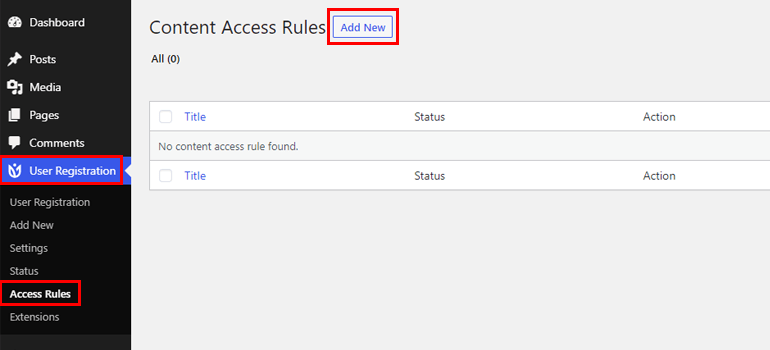
Você terminará na página Regras de Acesso ao Conteúdo , que, como você pode ver, está vazia no momento. Para adicionar um, clique no botão Adicionar Novo na parte superior.
Agora, você pode começar a criar sua regra personalizada.
Vamos começar com a nomenclatura. Você pode dar à regra personalizada um nome simples e abrangente para evitar confusão ao criar regras de acesso múltiplo.
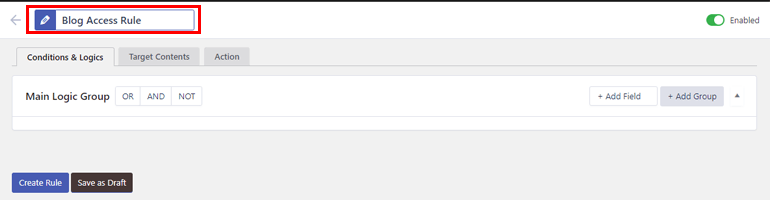
Abaixo do título, há 3 guias: Condições e Lógicas , Conteúdo do Destino e Ação .
Para uma imagem mais clara, vamos analisá-los um por um.
Condições e Lógicas
Esta seção permite adicionar um grupo lógico principal e vários subgrupos lógicos com OR , AND e NOT . Você pode adicionar campos a esses grupos lógicos para criar regras de acesso.
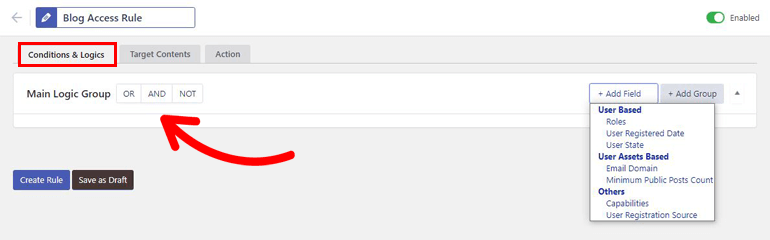
Todos os campos disponíveis são:
Baseado no usuário:
- Funções
- Data de registro do usuário
- Estado do usuário
Outros:
- Capacidades
- Fonte de registro do usuário
Baseado em ativos do usuário:
- Domínio de e-mail
- Contagem Mínima de Postagens Públicas
Conteúdo de destino
Em Target Contents , você pode permitir que um usuário do WordPress acesse tipos de postagem específicos, taxonomias, páginas individuais e postagens.
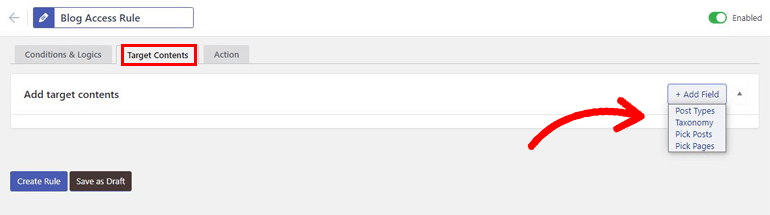
Existem 3 Tipos de Post : Posts , Páginas e Mídia . Da mesma forma, você obtém Categorias , Tags e Formatos em Taxonomia .
A regra de restrição será aplicada apenas ao conteúdo que você definiu como conteúdo de destino.
Açao
Com a opção Ação , você pode ditar o que acontece quando um usuário que não atende à regra de acesso tenta visualizar o conteúdo privado restrito.
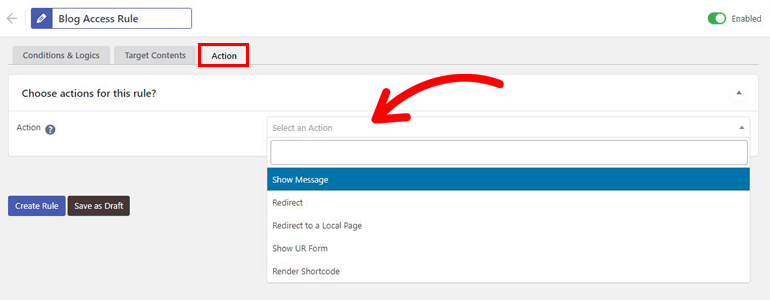
Existem as seguintes opções para escolher:
- Mostrar mensagem
- Redirecionar
- Redirecionar para uma página local
- Mostrar formulário UR
- Renderizar código de acesso
Com a breve introdução feita, agora podemos passar para o processo real de criação de uma nova regra de acesso para restringir o conteúdo apenas a usuários registrados no WordPress.
A primeira coisa que você precisa fazer é clicar no botão Adicionar Campo e escolher os critérios de acesso do usuário em Condições e Lógicas . Por exemplo, você pode selecionar User State e Registration Source . Vamos definir o estado do usuário para conectado e a fonte de registro para o formulário de registro personalizado deste guia.
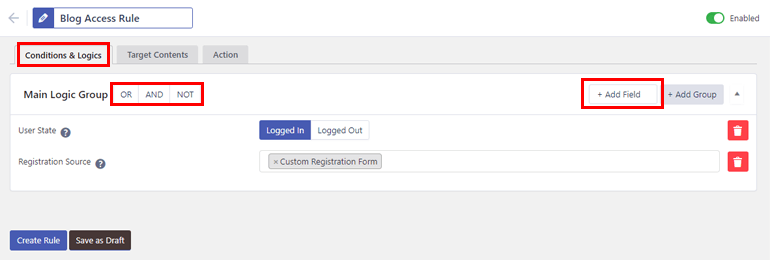
Em seguida, decida qual lógica você deseja aplicar a esses campos. A lógica é OR por padrão, o que significa que, no nosso caso, os usuários que estão logados ou registrados por meio do formulário de registro personalizado terão acesso.
A lógica AND significa que um usuário deve estar logado e registrado por meio do formulário de registro personalizado.
Da mesma forma, a lógica NOT concede acesso a todos os outros usuários, exceto aqueles que estão logados e registrados por meio do formulário de registro personalizado.
Agora, e quando você precisa combinar duas lógicas diferentes em uma única regra?
Suponha que você queira permitir o acesso a usuários que estão logados, registrados por meio do formulário personalizado e que não se enquadram na função de usuário Autor.
É quando a opção Sub Logic Group é útil. Você pode simplesmente criar o Main Logic Group com AND . Em seguida, clique no botão Adicionar grupo para adicionar um novo subgrupo lógico.
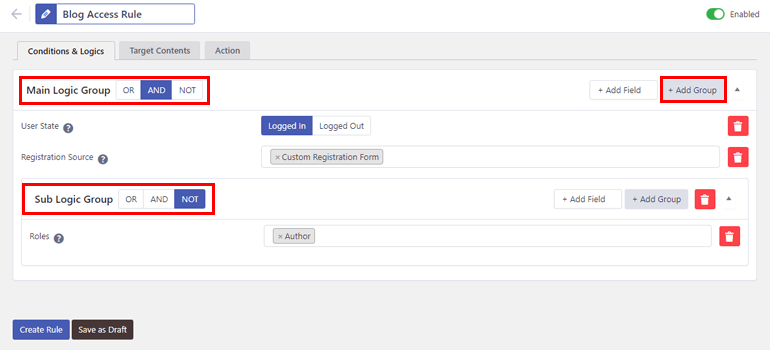
Depois que o grupo for criado, adicione campos a ele como fizemos anteriormente. Nesse caso, escolha User Role e defina como Author . Em seguida, defina a lógica para NOT . Isso garante que apenas usuários que não sejam autores e estejam logados e registrados com um formulário personalizado possam acessar seu conteúdo.
Além disso, não se esqueça de definir seu conteúdo e ação de destino também.
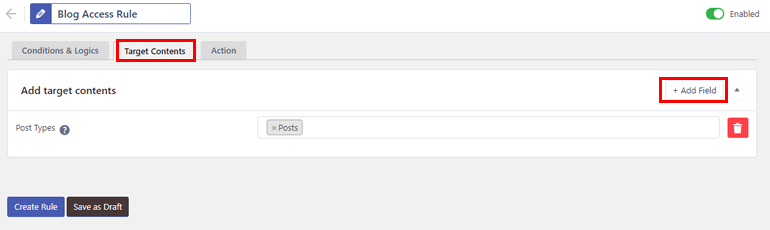
Por fim, clique no botão Criar Regra . Isso é tudo! Você também pode salvá-lo como rascunho se planeja fazer mais alterações posteriormente.
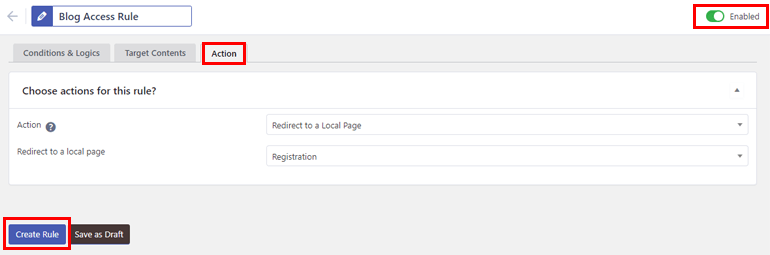
Note que este é apenas um exemplo. Você poderá criar quantos subgrupos lógicos desejar para sua regra. Você também pode escolher qual regra de acesso ativar ou desativar com o botão de alternância na parte superior.
E com isso, você está feito. Agora você criou com sucesso regras de acesso avançadas para o conteúdo do seu site para restringir apenas usuários registrados no WordPress.
Empacotando
Ter um plugin do WordPress como o User Registration em mãos facilita a restrição de conteúdo para usuários registrados. Ele permite que você crie e aplique restrições básicas de conteúdo ou regras de acesso avançadas a postagens e páginas em seu site.
Além disso, em vez de se ater a critérios básicos, como funções de usuário e estados de usuário, o Registro de usuário oferece restrições com base no domínio de e-mail, data de registro do usuário e muito mais.
E com a interface amigável para iniciantes deste plugin, você não terá problemas para aplicar a restrição de conteúdo rapidamente em seu site.
Mas a restrição de conteúdo é apenas um dos muitos recursos notáveis do Registro de Usuário. Existem muitos outros recursos adicionais para você usar, como habilitar uma senha forte, aprovar usuários após o registro, permitir postagens de convidados etc.
Portanto, recomendamos que você dê a este incrível plugin a chance de levar seu site a um nível totalmente novo.
E se você quiser ler mais, visite nosso blog para mais artigos informativos sobre o WordPress.
